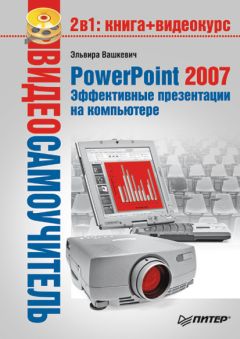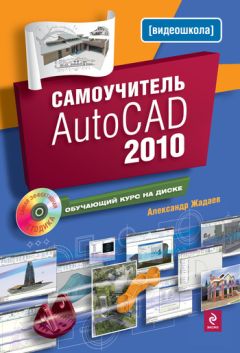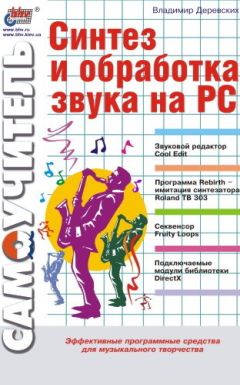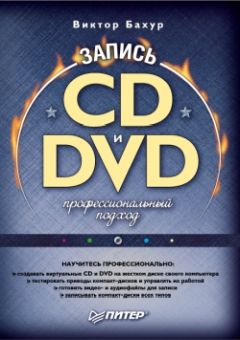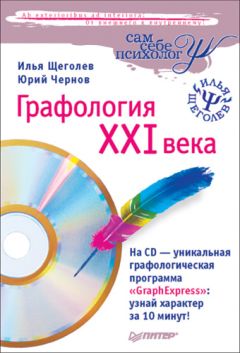Сергей Яремчук - Видеосамоучитель записи CD и DVD
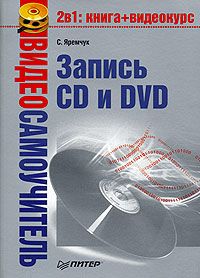
Все авторские права соблюдены. Напишите нам, если Вы не согласны.
Описание книги "Видеосамоучитель записи CD и DVD"
Описание и краткое содержание "Видеосамоучитель записи CD и DVD" читать бесплатно онлайн.
Когда-нибудь на любом компьютере неизбежно накапливается большое количество информации. Прочитав эту книгу, вы научитесь переносить ваши данные на компакт-диски или DVD, узнаете, как создавать диски с данными, музыкальные диски, DVD со всеми атрибутами. Если у вас скопилось большое количество аудио– и видеокассет со старыми записями, эта книга расскажет, как перенести их на цифровой носитель. Вы научитесь создавать этикетки для дисков, работать с программами-каталогизаторами, восстанавливать информацию с поврежденных компакт-дисков и DVD.
К печатному изданию книги также прилагается видеокурс, который поможет вам разобраться во всех тонкостях описываемого материала.
Видеокурс прилагается только к печатному изданию книги.
При создании SVCD в окне Опции видео станет доступна еще одна вкладка – Super Video CD, перейдя на которую, можно изменить настройки качества кодирования. В самой большой области Качество транскодирования можно задать несколько параметров. По умолчанию качество кодирования выбирается исходя из размера диска и длительности видео, используемого в проекте. В раскрывающемся списке Установки качества можно выбрать одну из готовых установок качества: Автоматически (по размеру диска), Высокое качество, Стандартное воспроизведение, Длительное воспроизведение, Увеличенное воспроизведение, Особо длительное воспроизведение и Настройка. Последний параметр позволяет самостоятельно выбрать в раскрывающемся списке Битовый поток скорость кодирования видео, но вручную подобрать этот параметр сложно (требуются специальные калькуляторы), поэтому в большинстве случаев лучше выбирать предустановленные параметры. В списке Режим кодирования можно выбрать один из двух вариантов кодирования видеофайла:
• Быстрое кодирование (1 проход) – кодирование будет произведено за один раз исходя из установленных параметров с постоянным битрейтом;
• Высокое кодирование (2 прохода VBR) – исходные файлы будут закодированы в два этапа: будет произведен анализ файла, на основании которого составлен план кодирования (выбраны участки, для которых требуется большая или меньшая частота кодирования (быстрые и медленные сцены)). Результатом является повышение качества, однако кодирование будет производиться в два раза дольше.
В области Формат можно изменить соотношение сторон в видео. По умолчанию переключатель установлен в положение Автоматический, то есть по исходному файлу, но можно принудительно установить соотношение сторон 4:3 (обычное) или 16:9 (широкоформатный). Разъясним, что означают эти термины. Форматы VCD и SVCD приняты соответственно в White Book («Белая книга») и Scarlet Book («Алая книга»). В формате VCD или VideoCD используется цифровое сжатие видео (и аудио) формата MPEG-1, принятый MPEG (Moving Picture Experts Group – Группа экспертов в области видео). Качество видео на таком диске приблизительно сопоставимо с качеством видеокассет формата VHS. Изначальной целью разработки MPEG-1 было достижение приемлемого качества передачи видео на скорости потока до 1,5 Мбит/с и разрешении 352 х 240 (хотя можно использовать любое разрешение вплоть до 4095 х 4095). При использовании формата NTSC стандартное разрешение VCD составляет 352 х 240, в PAL/SECAM – 352 х 288. Частота кадров в секунду составляет, соответственно, 29,97 (или 23,976) и 25. Это самый совместимый формат – такие диски можно будет воспроизводить практически на всех компьютерах и бытовых VCD/DVD-проигрывателях, в том числе и устаревших. К видео добавляются заголовок и меню. При записи на заготовку объемом в 700 Мбайт поместится около 70 минут видео в таком формате (10 Мбайт = 1 минута видео). Формат Super Video CD (SVCD) является промежуточным между VCD и современным DVD с точки зрения качественных характеристик (его приблизительное качество равно 2/3 DVD, или 2,7 VCD). Кстати, этот формат разрабатывался в качестве альтернативы DVD Министерством стандартизации записи Китая (China Recording Standards Committee) как расширение к VCD, чтобы избежать лицензионных отчислений за использование технологии DVD. Приводы, читающие DVD, распознают SVCD. Его стандартное разрешение выше, чем VCD (в режиме NTSC – 480 х 480, в PAL/SECAM – 480 х 576), а при кодировании используется более современный и качественный кодек MPEG-2, применяемый при кодировании DVD. В SVCD возможно использование и других характеристик – к видео можно добавить караоке, восьмиканальный звук (7.1) и пр. В стандартном качестве на заготовку объемом 700 Мбайт будет записано около 60 минут видео, хотя разброс здесь велик, и при желании на такую заготовку можно поместить и 100 минут видео вполне приемлемого качества.
Итак, если необходимо создать видеодиск, совместимый со всеми, в том числе и устаревшими, устройствами, выбираем формат VCD, а если нужно сохранить максимальное качество – SVCD.
Копирование компакт-дисков
Копирование диска – это одна из основных возможностей программы. Для этого необходимы привод, поддерживающий нужный формат, и подходящая по объему заготовка (последнее необязательно, диск можно скопировать и в файл-образ).
Диск копируется посекторно, поэтому формат исходных данных роли не играет и каких-либо особенностей здесь нет: это может быть диск с данными (например, игра), Audio CD, Video CD, DVD и др. Просто вставляем исходный диск, указываем режим копирования, и далее Nero определит ход процесса самостоятельно. Сам процесс копирования диска в Nero Express очень прост; при использовании Nero Burning Rom пользователь может задать больше параметров, например реакцию на наличие сбойных секторов. Процесс копирования диска с его помощью показан в видеоролике «Урок 2.4. Копирование диска». Для копирования не обязательно иметь два привода: если на компьютере установлен один привод, Nero скопирует информацию в промежуточный файл на жестком диске, а затем запросит заготовку для записи. Кстати, если копируемый диск часто используется, то созданный в процессе копирования образ удалять не нужно – его можно будет подключать как виртуальный диск в Nero ImageDrive (об этом будет подробнее рассказано в главе 5). При наличии двух приводов копирование может осуществляться «на лету».
Совет
При использовании жесткого диска и записывающего привода, подключенных по интерфейсу IDE (в варианте копирования «на лету» – двух приводов), лучше подключить их к разным гнездам – тогда информация будет подаваться с минимальной задержкой.
Один привод считывает данные, второй сразу же их записывает. Копирование в этом случае происходит быстрее, но ненамного. Скорость считывания на порядок выше скорости записи, поэтому буфер может опустошиться. Если записывающий привод не поддерживает эту технологию (устаревший), можно испортить заготовку, но, скорее всего, скорость записи будет уменьшена до минимально необходимой.
Внимание!
Не все приводы восстанавливают и затем поддерживают скорость на оптимальном уровне при возникновении критических ситуаций – ошибок при чтении или опустошении буфера.
Разработчики Nero рекомендуют принудительно устанавливать скорость чтения при записи «на лету» не более чем в два раза выше скорости записи. Необходимо отметить, что диски, в которых использована одна из технологий защиты, скопировать с помощью Nero невозможно.
Создание загрузочного диска
В процессе эксплуатации компьютера иногда возникает необходимость в создании загрузочного диска, который позволит в случае невозможности загрузки операционной системы, установленной на жесткий диск, загрузиться с такого диска и выполнить некоторые операции – перенести данные в другой раздел перед форматированием, изменить или создать разделы перед установкой новой системы и пр.
Некоторые программы, например Partition Magic, с помощью которой изменяются размеры разделов жесткого диска, позволяют создать загрузочный диск, однако он будет иметь функциональность, заложенную разработчиками, которой может быть недостаточно, поэтому научимся создавать такой диск самостоятельно.
Параметр для создания загрузочного CD появляется только в расширенном режиме SmartStart. При этом запускается Nero Burning ROM, а в параметрах проекта к стандартным добавляется вкладка Загрузка. Процесс создания загрузочного диска с помощью Nero Burning Rom показан в видеоролике «Урок 2.5. Создание загрузочного диска». Необходимо отметить, что в простейшем случае такой диск создается не труднее записи диска с данными. Разработчики Nero подготовили загрузочный образ – файл DosBootimage. IMA (С:\Program Files\Nero\Nero 7\Соге) (рис. 2.9).
Рис. 2.9. Меню создания загрузочного диска
Примечание
Образ диска является полным и точным отображением источника (диска или дискеты), с которого он скопирован, содержит информацию о формате, структуре и пр., поэтому при загрузке такой образ воспринимается системой как источник.
Кроме этого, с помощью Google можно найти множество готовых вариантов, например по адресу http://zagruz-cd.narod.ru/fiLes/obraz2mb.rar находится загрузочный образ с интегрированной программой Norton Ghost, которая позволяет создать образ любого раздела жесткого диска и в случае необходимости быстро восстановить информацию до исходного состояния. Процесс создания собственного загрузочного образа требует дополнительной подготовки; как это сделать для любых условий и задач, подробно описано, например, на сайте http://bootcd.narod.ru/ и других тематических ресурсах. Кроме образа, на диск можно записать любые данные. После загрузки придется работать в командной строке, поэтому к записываемым файлам лучше добавить файловый менеджер. На эту роль подойдут Volkov Commander (http://www.egner-onLine.de/vc/) или FAR (http://www.farmanager.com/). Для загрузочных дисков также востребован PowerQuest Partition Magic (http://www.powerquest.com/), с помощью которого можно изменять разделы жесткого диска.
Подписывайтесь на наши страницы в социальных сетях.
Будьте в курсе последних книжных новинок, комментируйте, обсуждайте. Мы ждём Вас!
Похожие книги на "Видеосамоучитель записи CD и DVD"
Книги похожие на "Видеосамоучитель записи CD и DVD" читать онлайн или скачать бесплатно полные версии.
Мы рекомендуем Вам зарегистрироваться либо войти на сайт под своим именем.
Отзывы о "Сергей Яремчук - Видеосамоучитель записи CD и DVD"
Отзывы читателей о книге "Видеосамоучитель записи CD и DVD", комментарии и мнения людей о произведении.